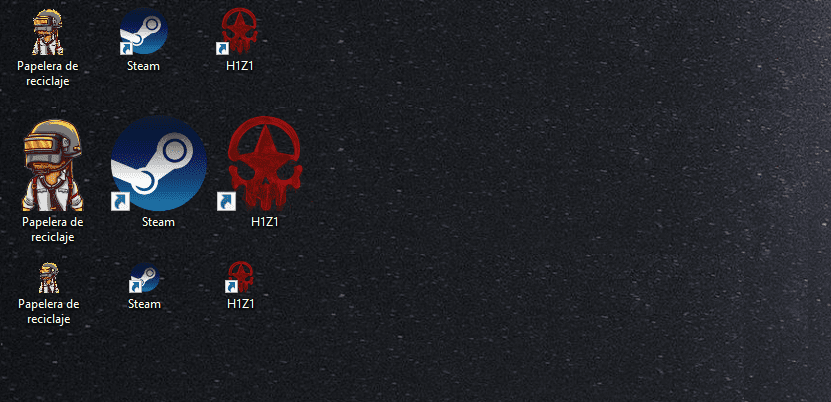
Selvom Microsoft aldrig har været karakteriseret ved at tilbyde et stort antal muligheder, når de konfigurerer udstyret til brugere med synshandicap, som om Apple gør det, Windows 10, giver det os et stort antal tilgængelighedsindstillinger, så brugerne synshandicappede brugere de kan interagere med holdet uden problemer.
Imidlertid er ikke alle tilgængelighedsfunktioner beregnet til synshandicappede brugere, men brugere uden problemer kan også bruge dem. En af disse funktioner, selvom det ikke er inden for tilgængelighedsindstillingerne, giver os mulighed for at udvide størrelsen på ikonerne på vores computers skrivebord.
Udvidelse af størrelsen på ikonerne på vores skrivebord giver os naturligvis ikke kun mulighed for at se dem større, men det giver os også mulighed for at få en idé om, hvad deres indhold er, især når vi taler om tekstfiler, billeder, videoer... Tak til det miniaturebillede, der repræsenterer filen.
Hvis vi vil ændre størrelsen på ikoner, der vises på skrivebordet i vores team skal vi gå frem som følger:
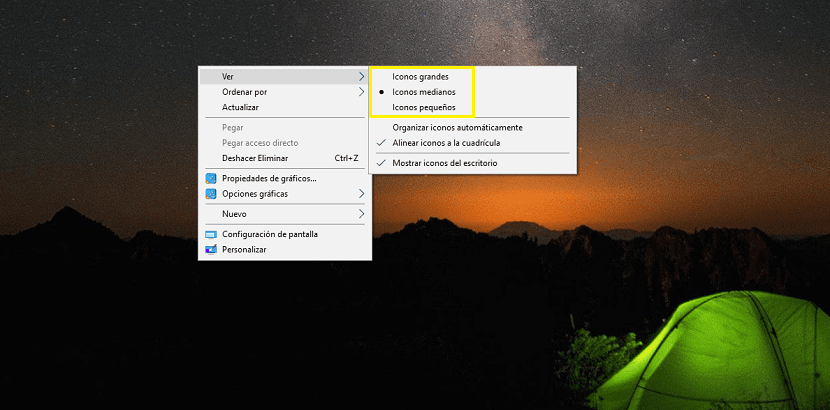
- For det første skal vi klikke på et område på skrivebordet, hvor der ikke findes noget ikon.
- Klik derefter på Vis i pop op-menuen, der vises. I rullemenuen, der vises til højre, skal vi vælge ikonets størrelse. Windows 10 er som standard viser os mellemstørrelsen, størrelsen, som vi kan ændre til stor eller lille.
Det skal tages i betragtning, at denne ændring påvirker alle ikonerne, der vises på skrivebordet på vores computer, ikke et eneste ikon. Et andet aspekt at huske på er, at antallet af ikoner på skærmen reduceres hvis vi forstørrer dens størrelse, eller den forstørres, hvis vi reducerede den. Windows 10 giver os også mulighed for at ændre ikonet for de filer og mapper, der vises i mapperne på vores computer.